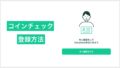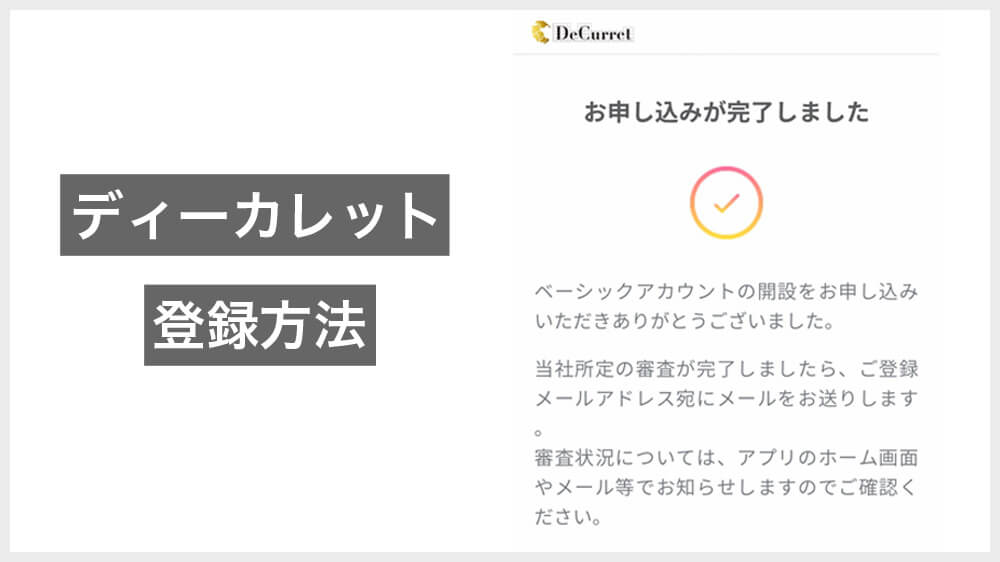
ディーカレットの登録方法について解説していきたいと思います。
登録する前に、キャンペーンを必ずチェックしましょう。
ディーカレットでは新規口座開設時にキャンペーンが開催されていることがあります。
2,000円分ビットコインプレゼント!
今現在、ディーカレットでは新規口座開設で500円分のビットコインがもらえます。さらに初回入金+取引で最大合計2,000円分のビットコインがもらえます。
最大2,000円分ビットコインをプレゼント!|ディーカレット
このキャンペーンはエントリー不要で参加できます。
期限:2022年3月31日(木)23:59 まで
ディーカレット登録方法
それでは登録手順を解説していきます。
ディーカレット公式のリンクから公式ページに移行します。
ディーカレット公式ページに移行したら、
右上の「新規登録」をクリックします。
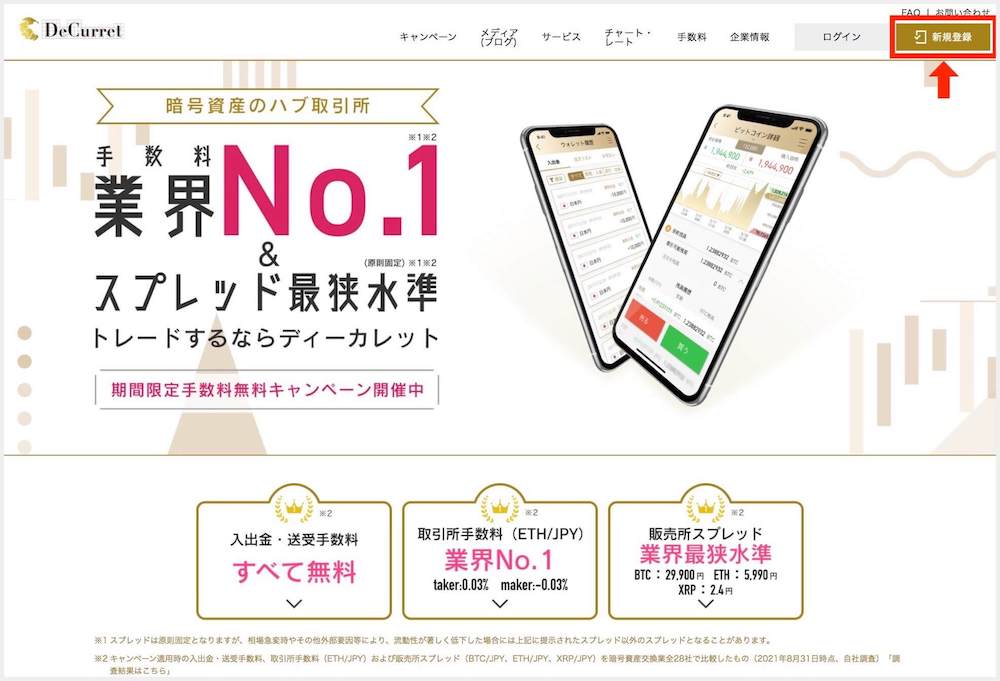
ゲスト登録という画面が表示されるのでメールアドレス、パスワード、招待コードなどを入力します。
- メールアドレス(ログインID)
- パスワード(半角英数字記号)
- パスワード再入力
- 招待コード(任意)
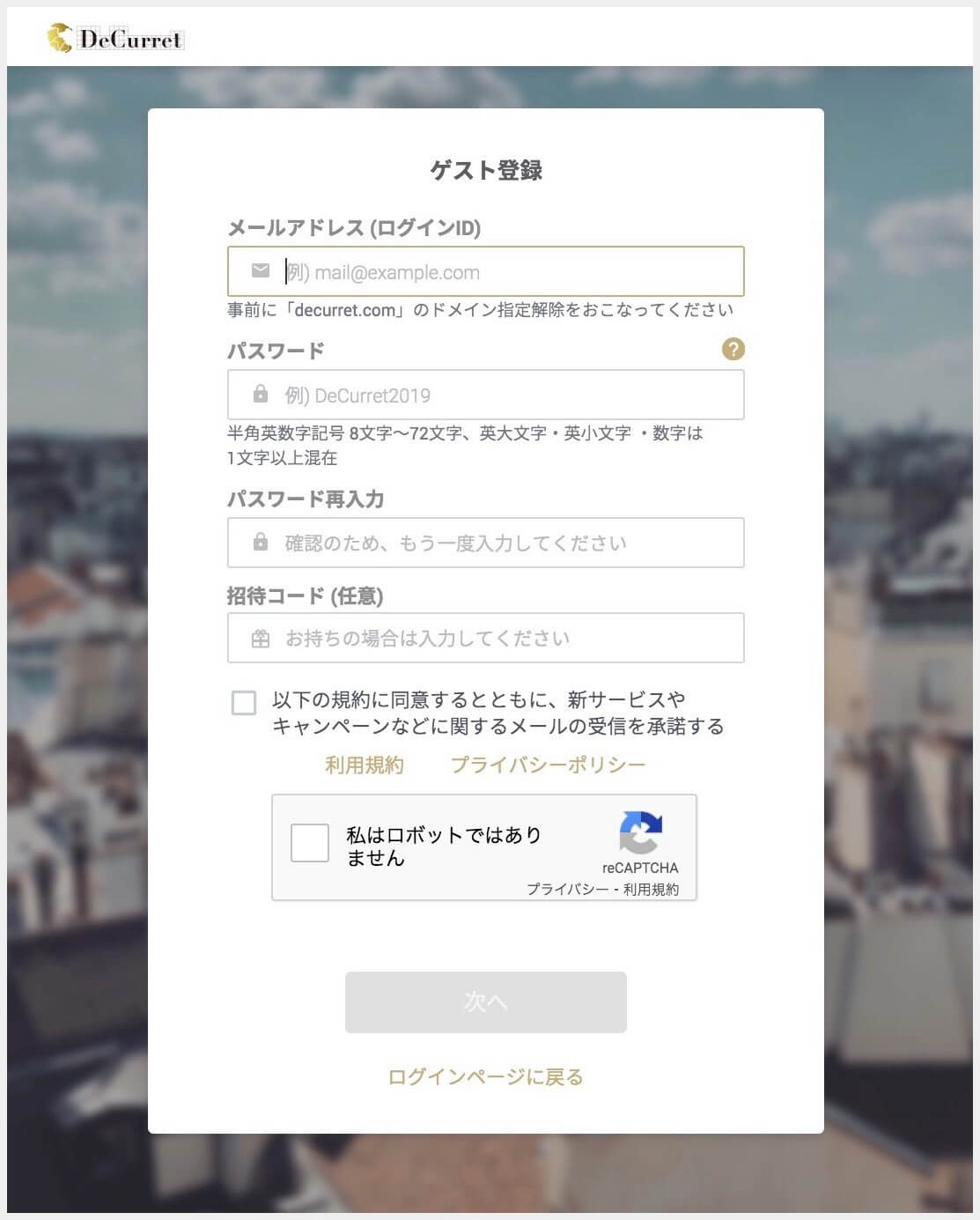
招待コードについて
招待コードを必要とするキャンペーンは今の時期はないようです。
詳しくはキャンペーン情報をチェックしましょう。時期によって招待コードを必要とするキャンペーンが開催されるかもしれません。
公式キャンペーン情報:https://www.decurret.com/campaign/
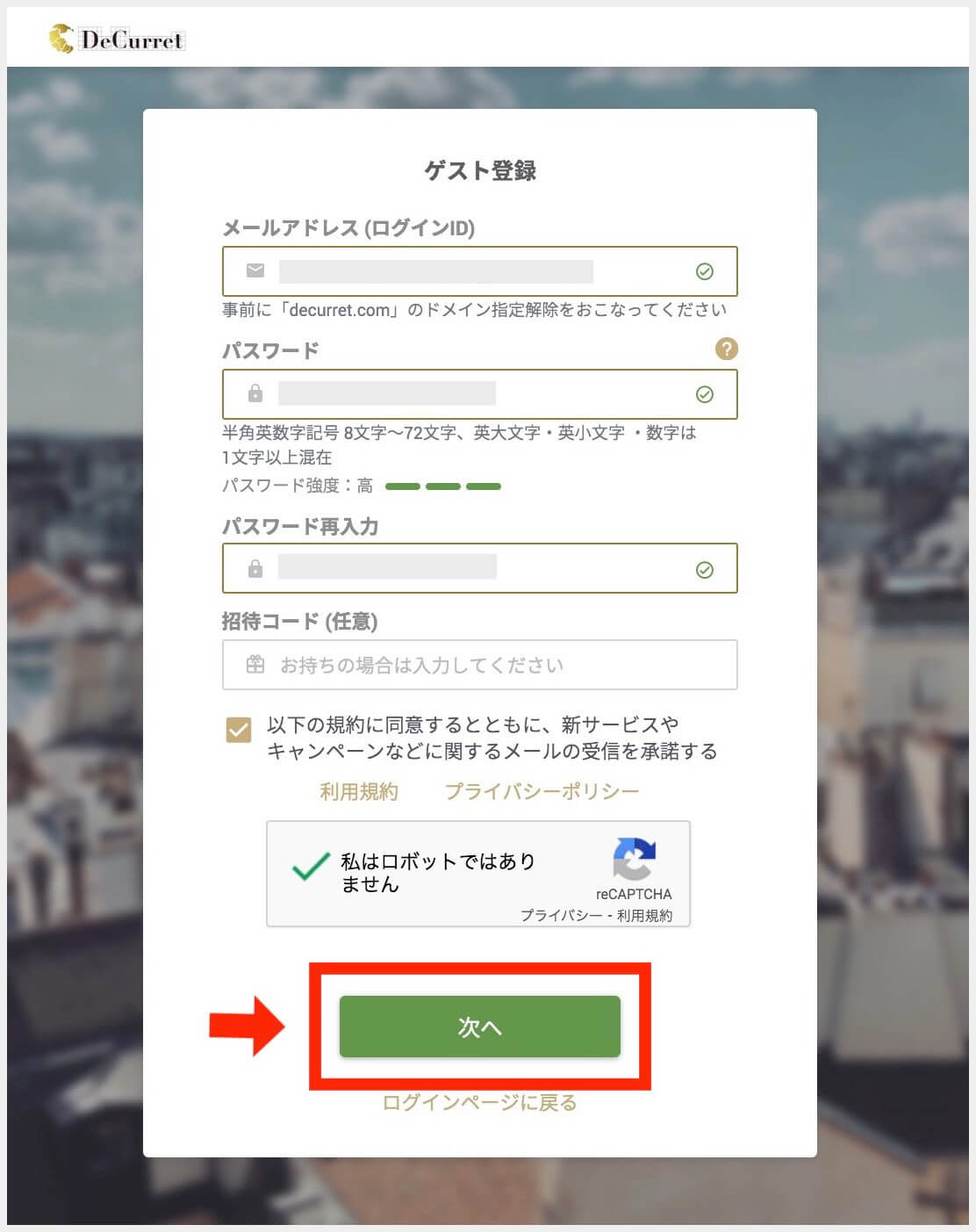
メールアドレスやパスワードなどを入力したら「規約に同意」と「私はロボットではありません」にチェックを入れて「次へ」をクリックします。
本人確認コードの入力
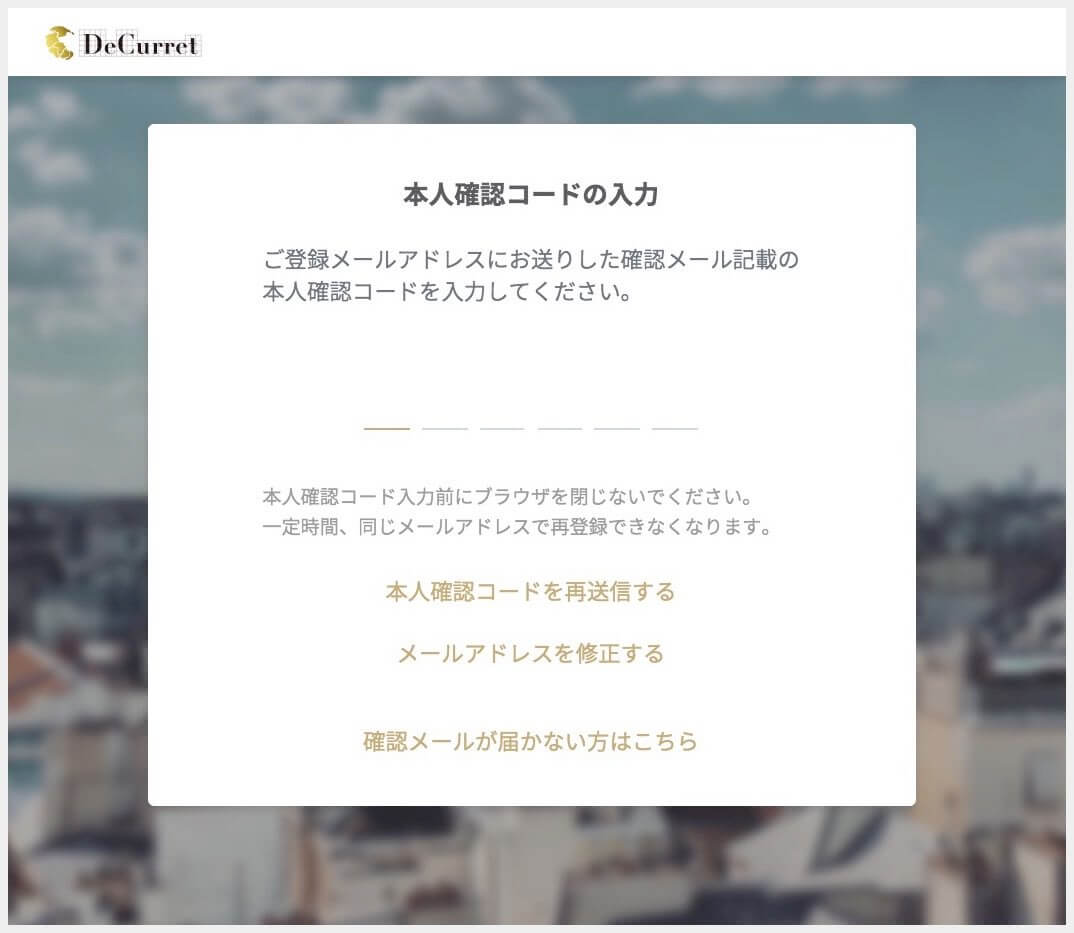
入力したメールアドレス宛に「本人確認コード」が送られてくるので入力します。
■本人確認コード:6ケタ
入力するとチェックマークが付与され、ゲスト登録完了の文字が表示されます。
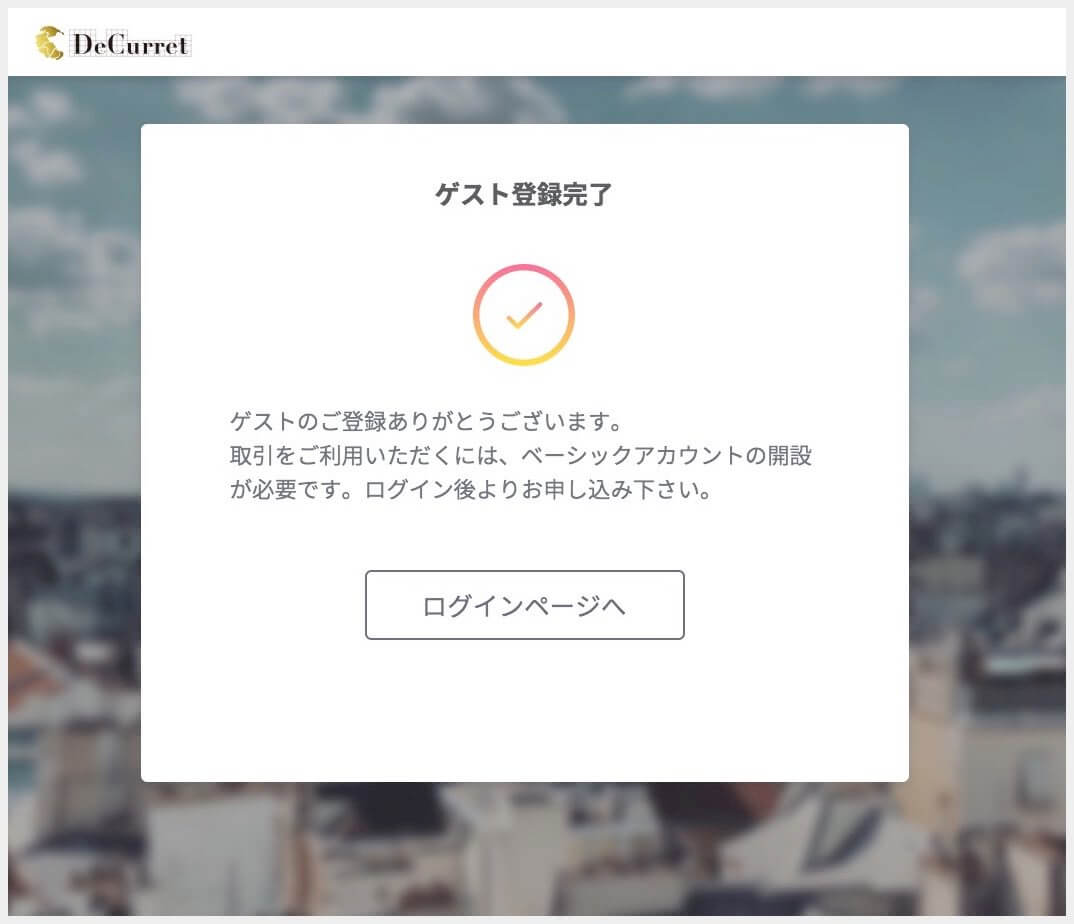
これで「ディーカレット」の「ゲスト」登録が完了になります。
「ゲスト」登録が完了
ゲスト登録が完了すると、アカウントのログインとログアウトができるようになります。
「ディーカレット」からゲスト登録完了メールが届くので確認しましょう。
確認したら、ディーカレットにログインして本登録を進めていきます。
「ログインページへ」をクリックします。
ディーカレットの本登録を行う
ゲスト登録だけだと仮想通貨の取引ができないので本登録を行います。
ディーカレットでは「ベーシックアカウント」が本登録という位置付けです。
ベーシックアカウントとは、仮想通貨の取引ができる口座のことです。
取引や入出金を行うために「ベーシックアカウント」を開設していきます。
ディーカレットにログイン
ベーシックアカウントの登録を行います。
先ほどのページから「ログインページへ」をクリックします。
登録したメールアドレスとパスワードを入力し、ログインします。
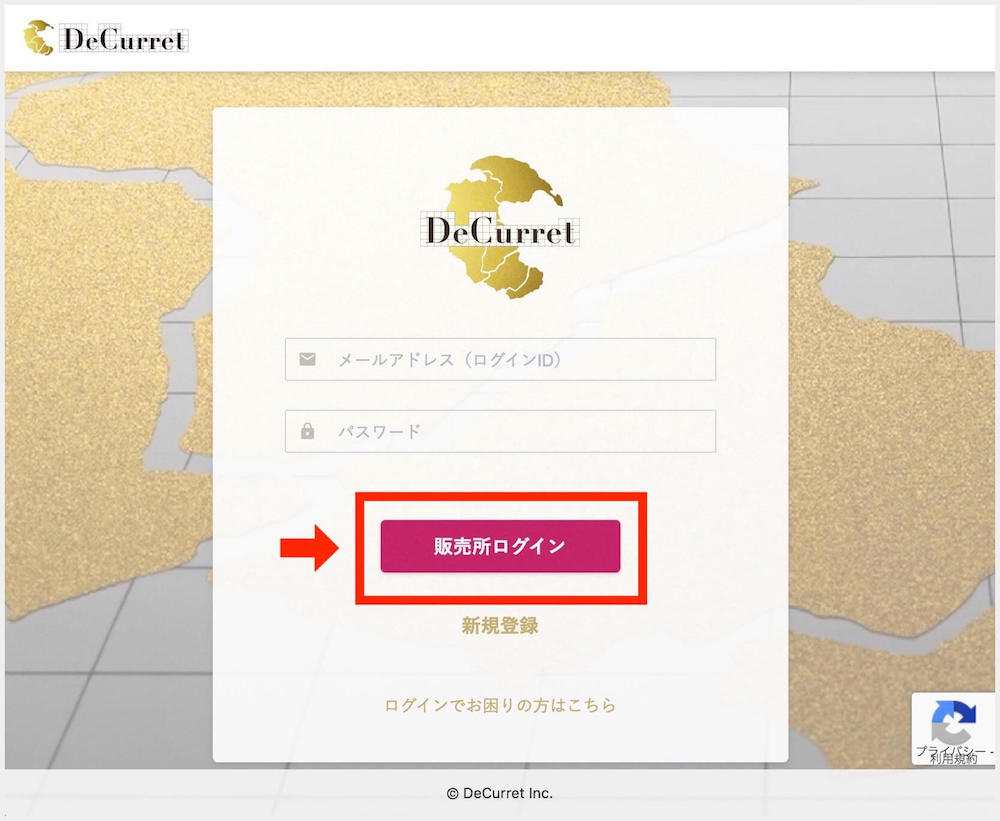
メールアドレスとパスワードを入力して、「販売所ログイン」をクリックすると
以下のようなトップページが表示されます。
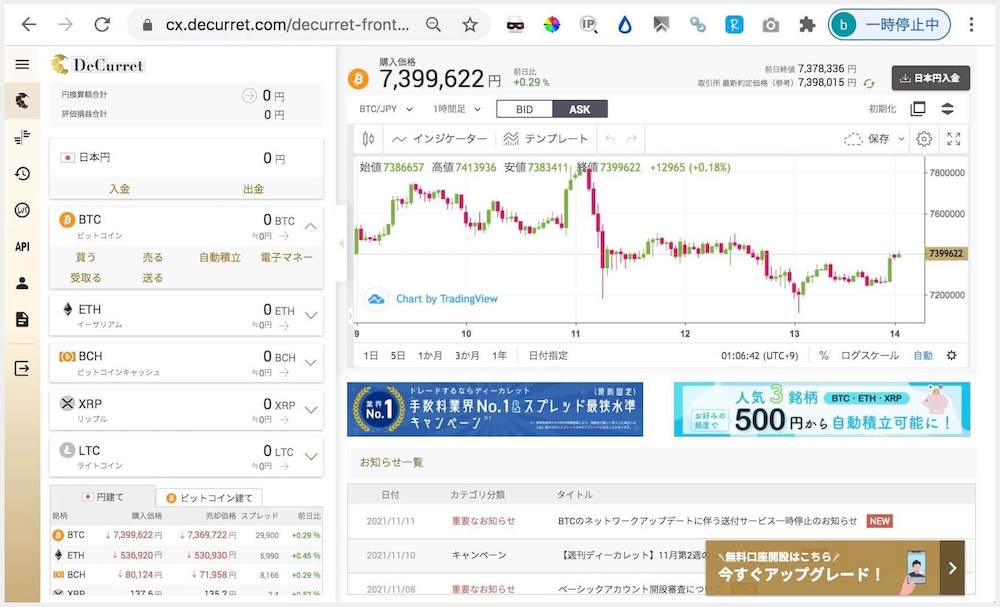
ログインしただけでは取引も入出金もできない状態となっています。
取引や入出金を開始するには、ベーシックアカウントの開設が必要となっています。
ベーシックアカウントの開設
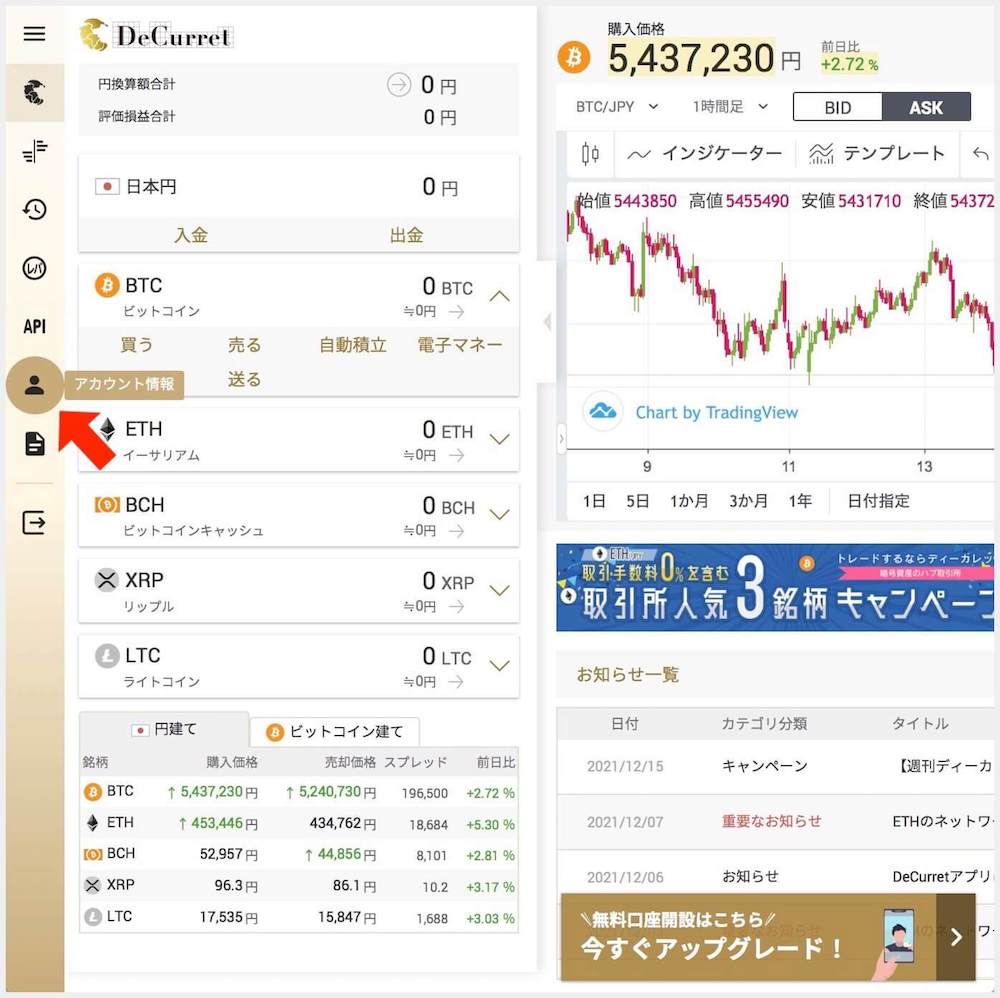
ベーシックアカウントを開設するには、
左メニューのアイコンから人のマーク(アカウント情報)をクリックします。
カーソルを合わせると「アカウント情報」と表示されます。
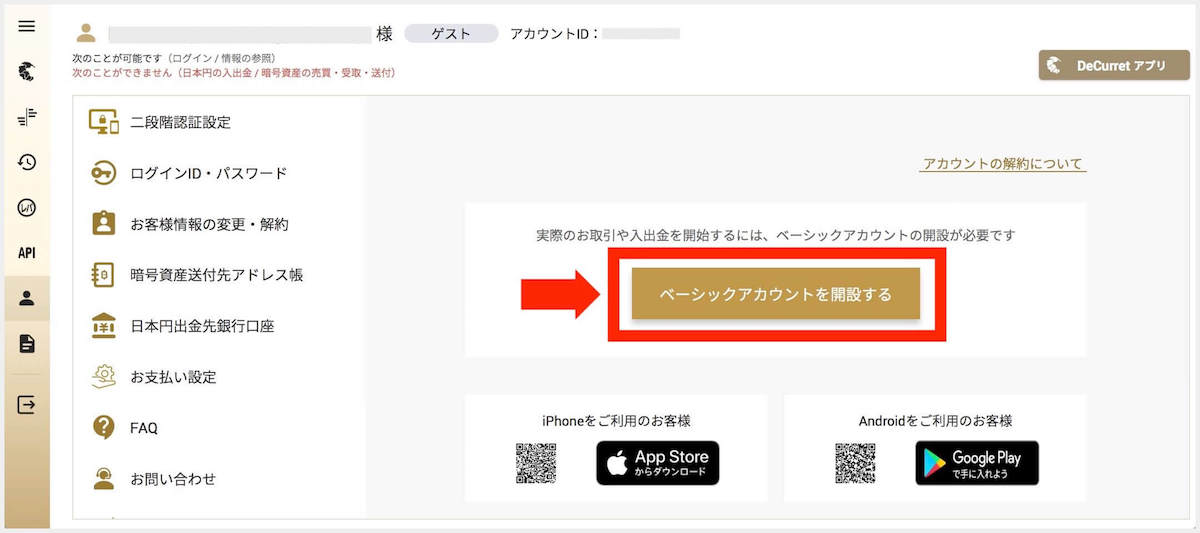
アカウント情報をクリックすると「ベーシックアカウントを開設する」というボタンが表示されるので、それをクリックします。
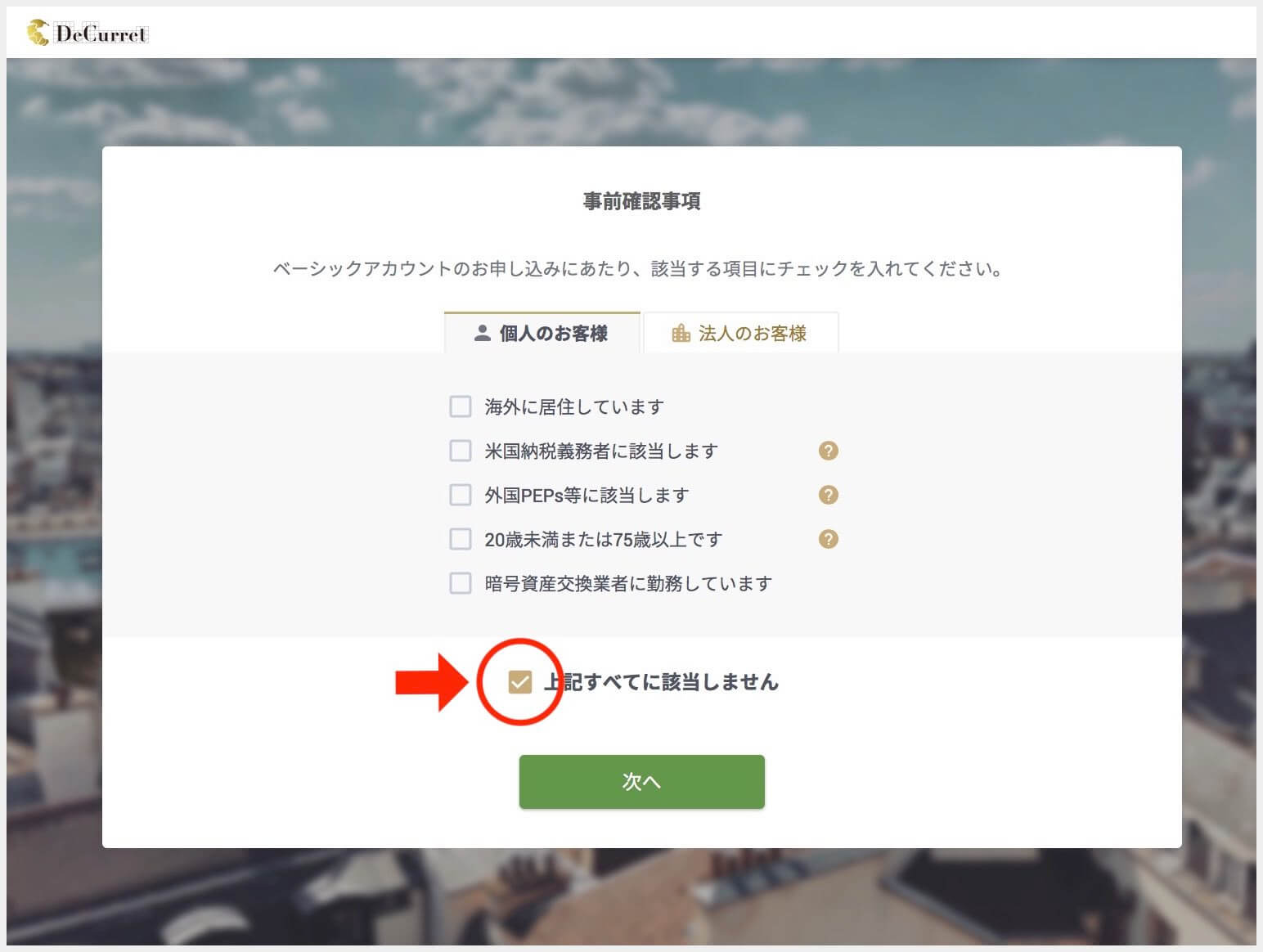
「事前確認事項」というチェック項目が表示されます。
ベーシックアカウントの申込みにあたり、該当する項目にチェックを入れます。
ほとんどの方は5項目すべてに該当しません。
すべて該当しない場合は「上記すべてに該当しません」をチェックして「次へ」をクリックします。
お客様情報
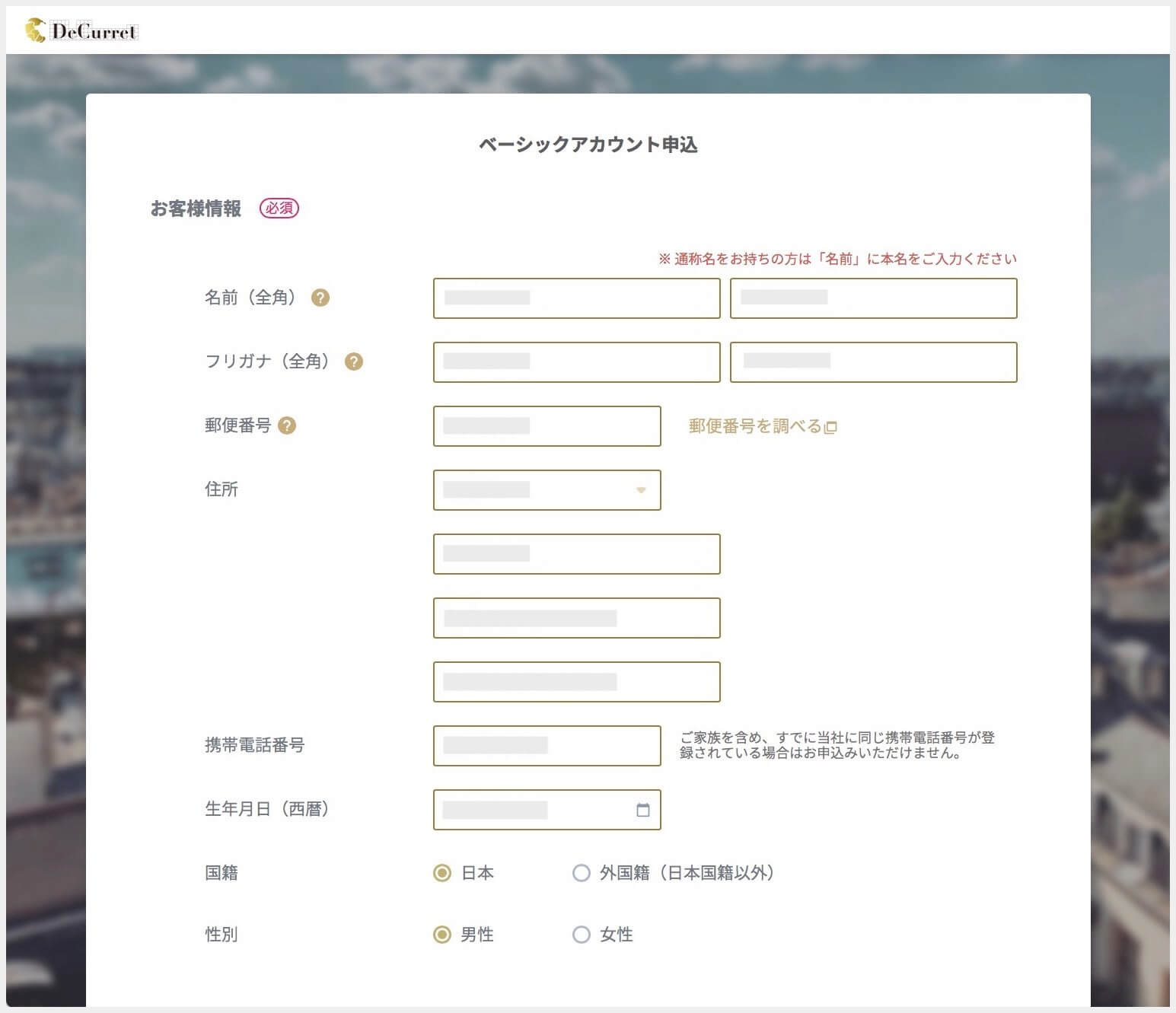
お客様情報を7項目入力します。
- 名前
- 郵便番号
- 住所
- 携帯電話番号
- 生年月日(西暦)
- 国籍
- 性別
名前、郵便番号、住所、携帯電話番号、生年月日、国籍、性別を入力します。
職業・資産情報等
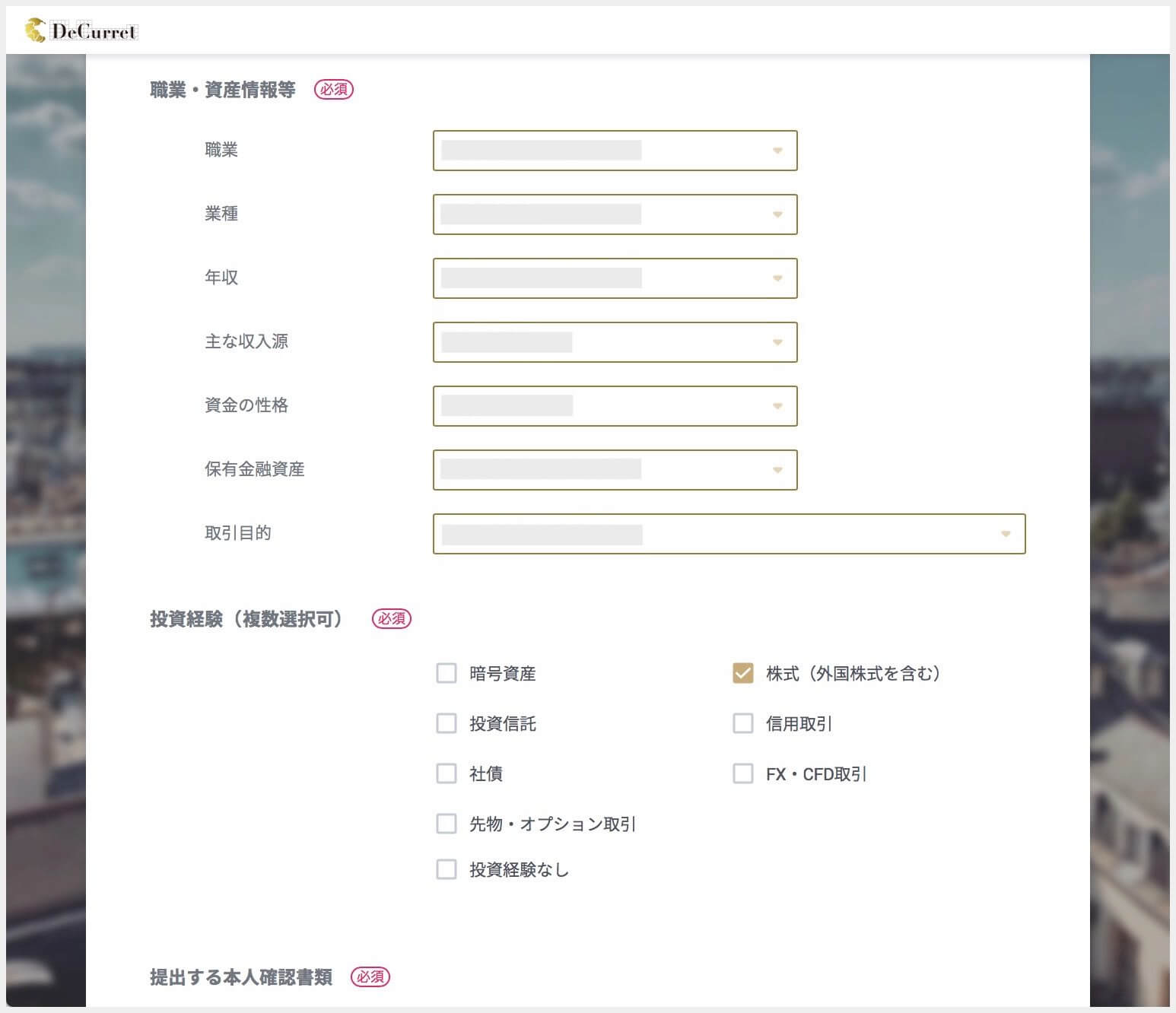
職業・資産情報などを7項目入力します。
- 職業
- 業種
- 年収
- 主な収入源
- 資金の性格
- 保有金融資産
- 取引目的
投資経験(複数選択可)
投資経験(複数選択可)を選択します。
提出する本人確認書類を選択
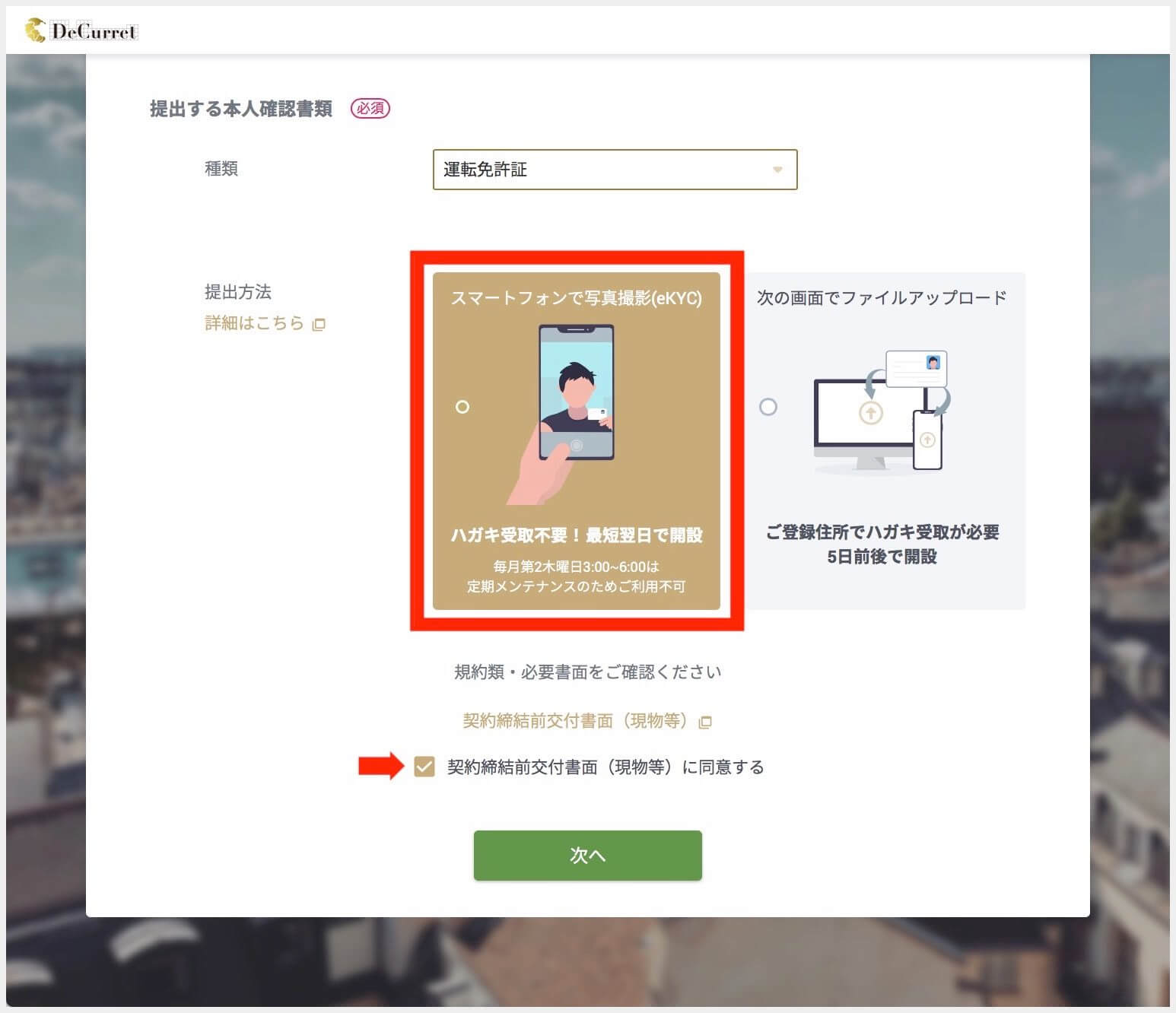
提出する本人確認書類を選択します。今回は運転免許証を選択しました。
- 運転免許証
さらに提出方法を選択します。「スマートフォンで写真撮影」か「画面でアップロード」するかの2通りがあります。
- スマートフォンで写真撮影
- 画面でファイルをアップロード
今回は、「スマートフォンで写真撮影」を選択しました。
本人確認書類の詳細
https://www.decurret.com/registration/#reg-opening_conditions
オススメは「スマートフォンで写真撮影」です。ハガキ受取不要でオンラインのみで完結できます。口座開設も最短翌日で可能となっています。
入力したら、契約書面を確認し「契約締結前交付書面(現物等)に同意する」をチェックして「次へ」をクリックします。
ベーシックアカウント申込内容の確認
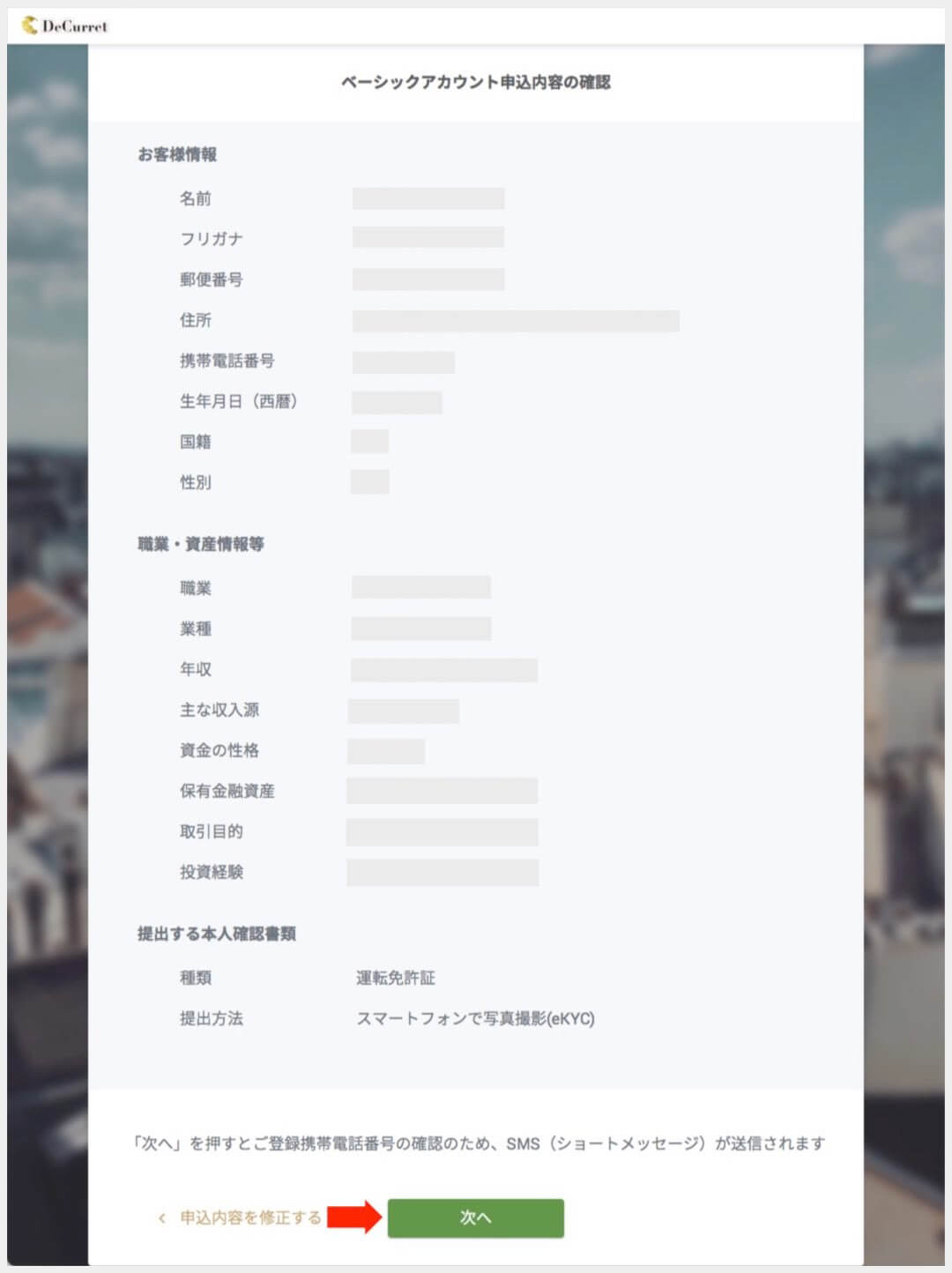
確認画面が表示されます。間違いがなければ「次へ」をクリックします。
「次へ」をクリックするとSMS(ショートメッセージ)で6ケタの認証コードが送信されます。
SMS受信確認コードの入力
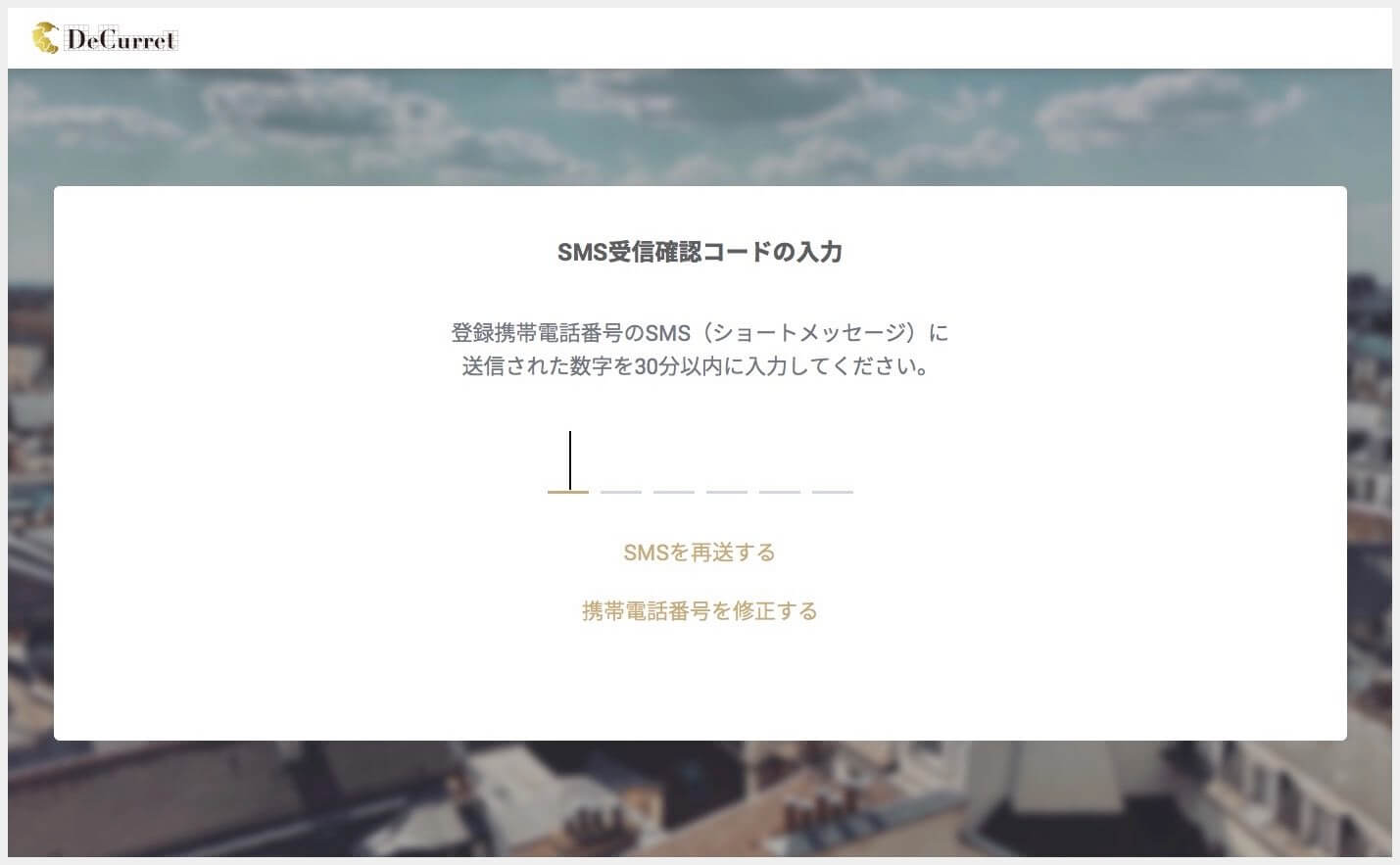
携帯電話番号に届いたSMS(ショートメッセージ)6ケタを入力して認証を完了させます。
本人確認書類の提出
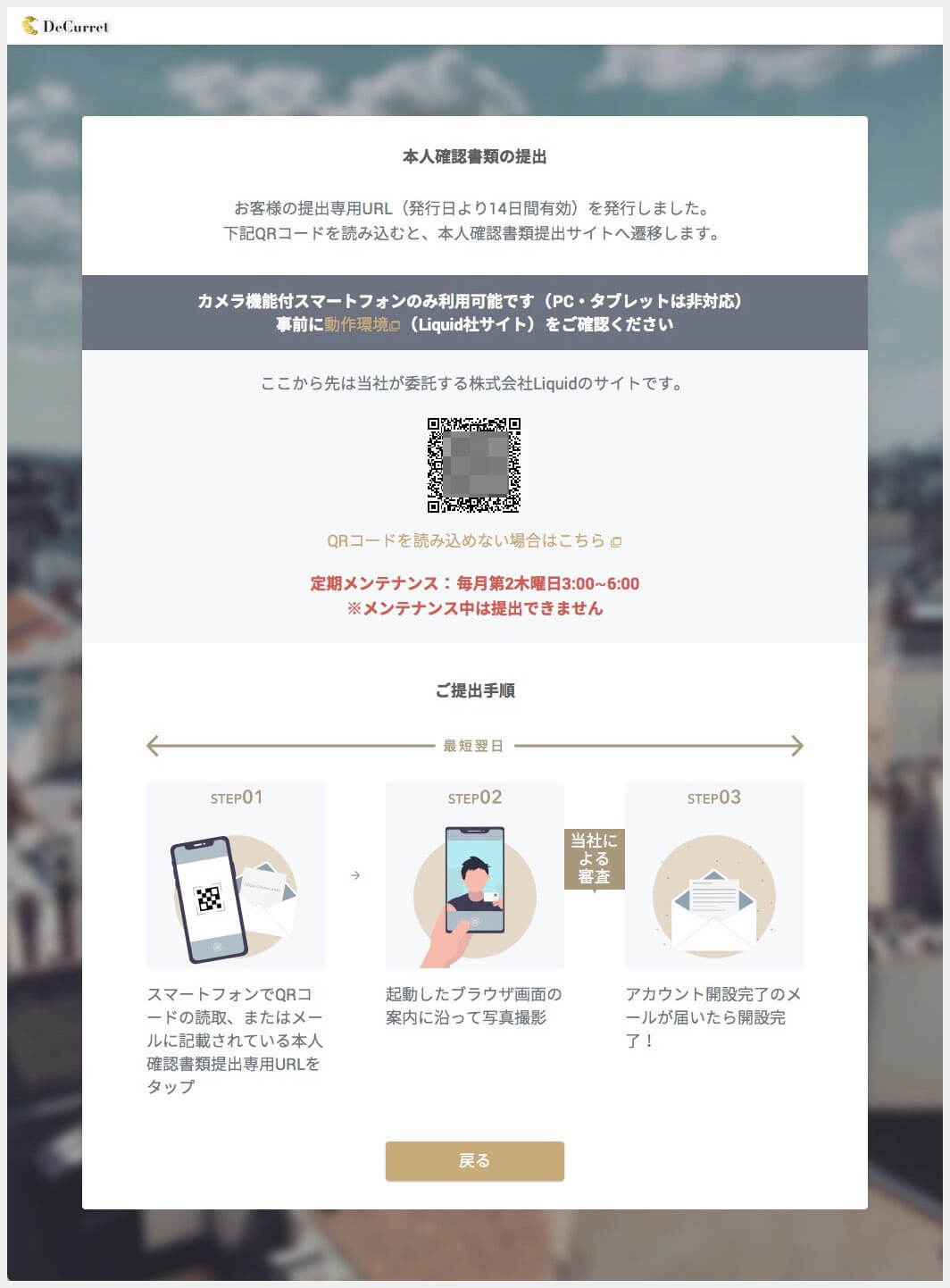
SMSのコード認証が完了すると、本人確認書類の提出の画面に移ります。
「QRコード」をスマホで読み込みます。
QRコードを読み取ると、本人確認書類のアップロード、写真撮影のページに移動します。
LIQUIDの利用規約
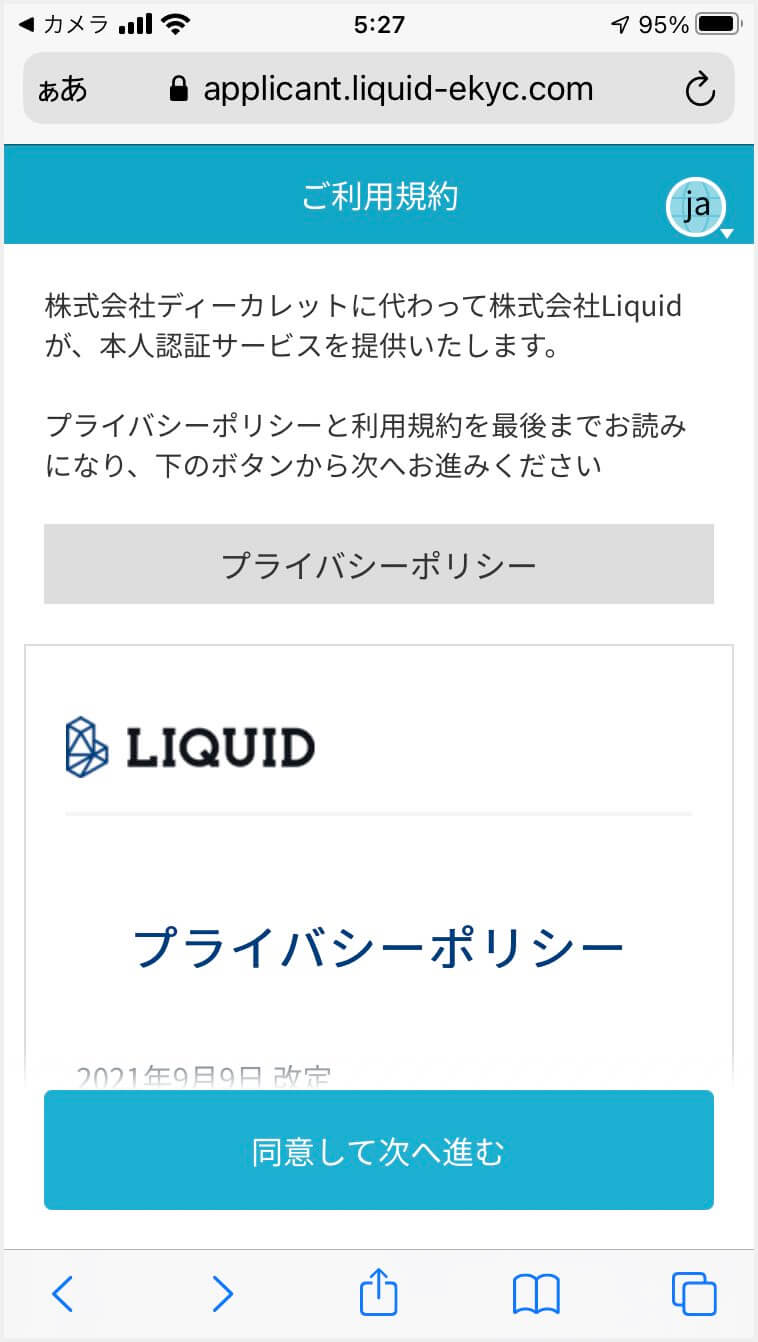
QRコードをスマホで読み込むと最初にLIQUIDの利用規約があるので「同意して次へ進む」をタップします。
ご本人確認書類の選択
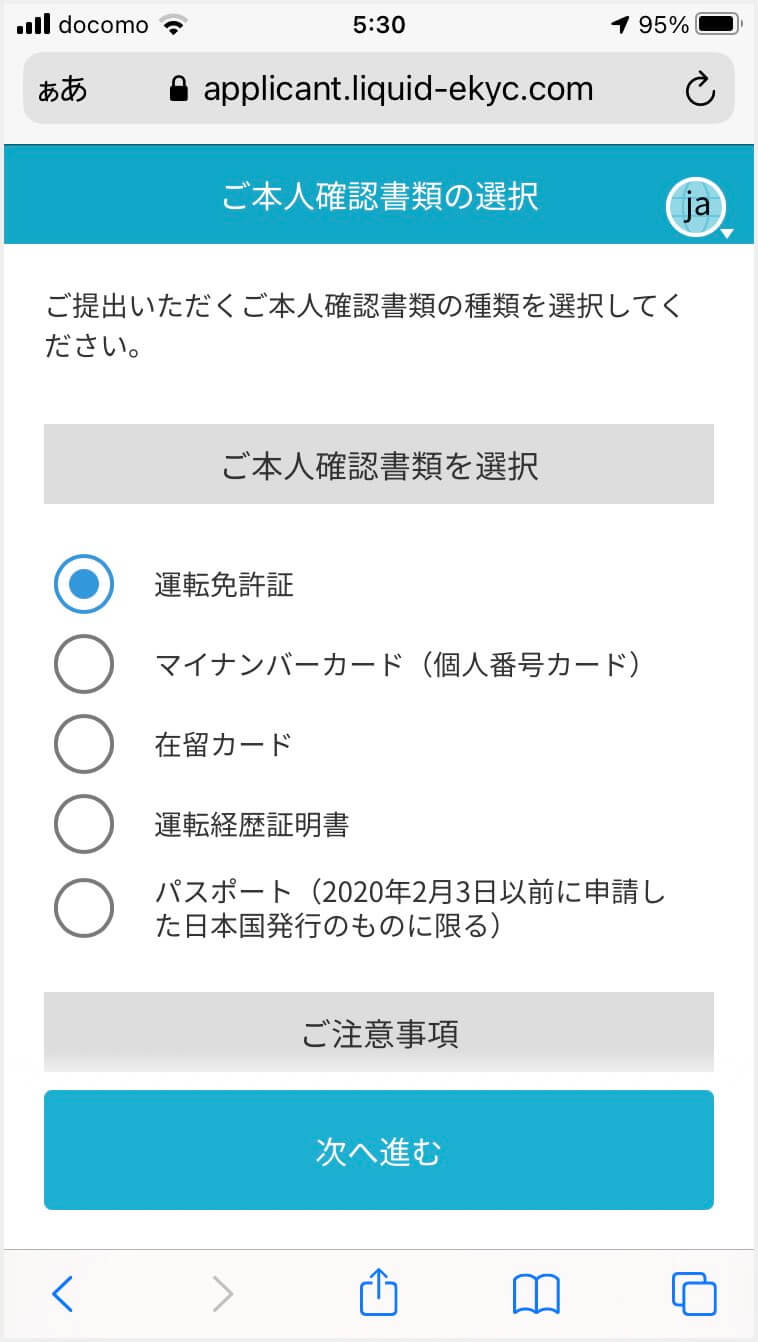
本人確認書類を選択します。今回は運転免許証を選択しました。
注意事項をチェックしたら「次へ進む」をタップします。
撮影|運転免許証・表面
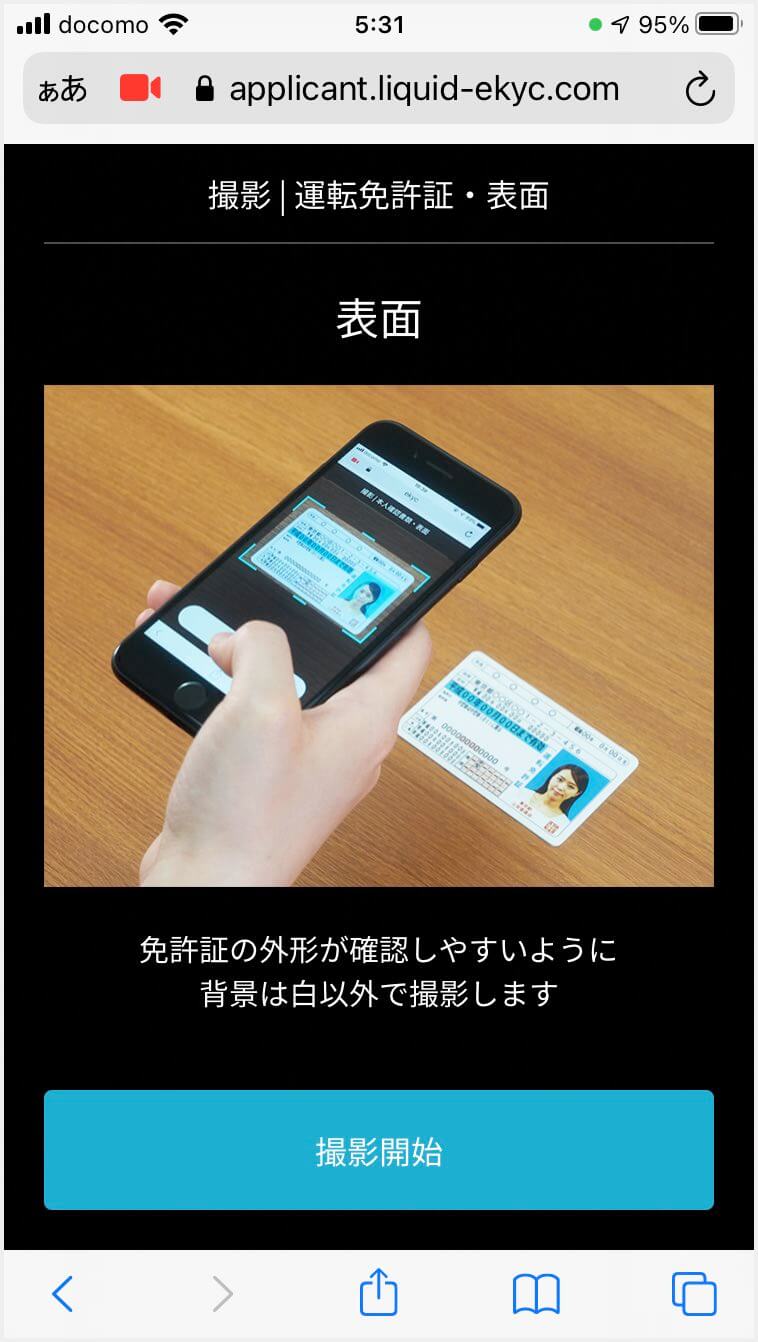
免許証の表面を撮影します。
「撮影開始」をタップしてスマホで免許証を撮影します。
表面・斜め上から

免許証の表面を斜め上からも撮影します。
「撮影開始」をタップしてスマホで免許証を斜め上から撮影します。
裏面
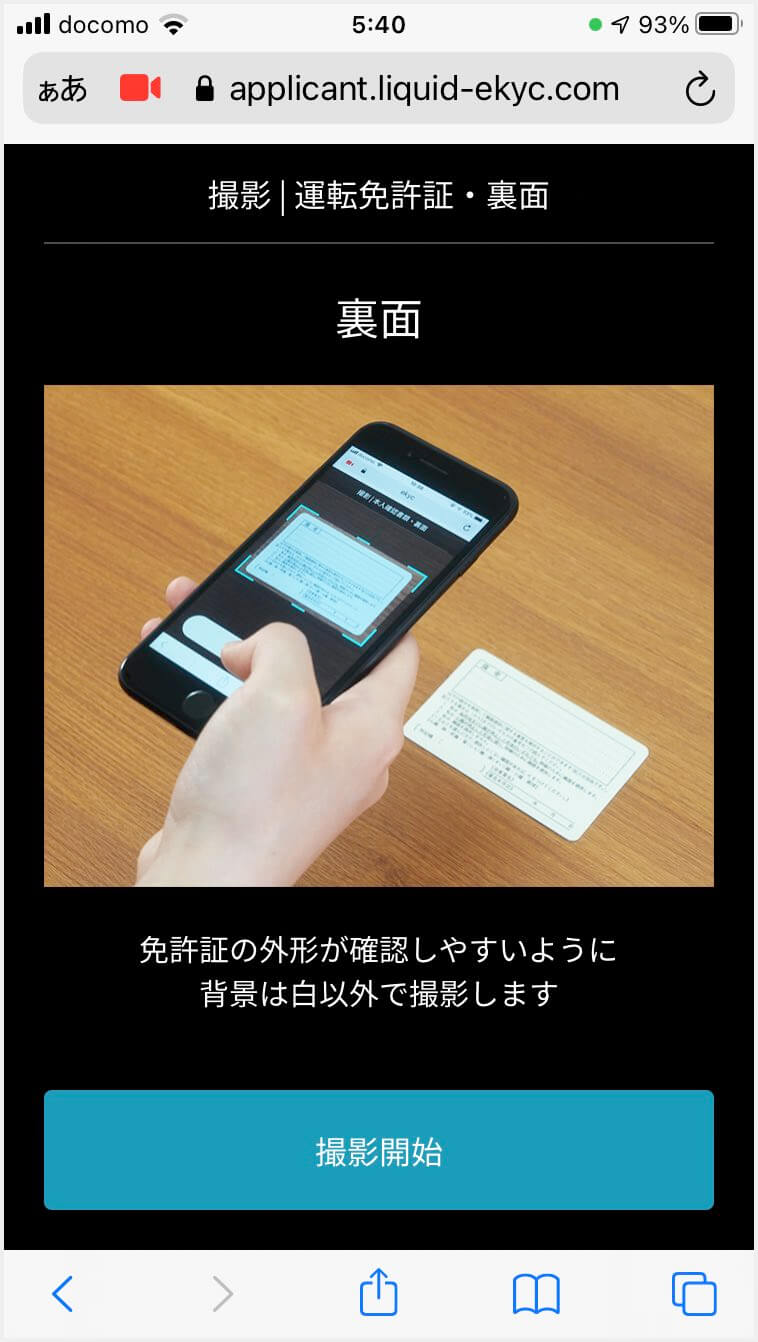
免許証の裏面も撮影します。
「撮影開始」をタップしてスマホで免許証の裏面を撮影します。
本人の顔写真|顔正面
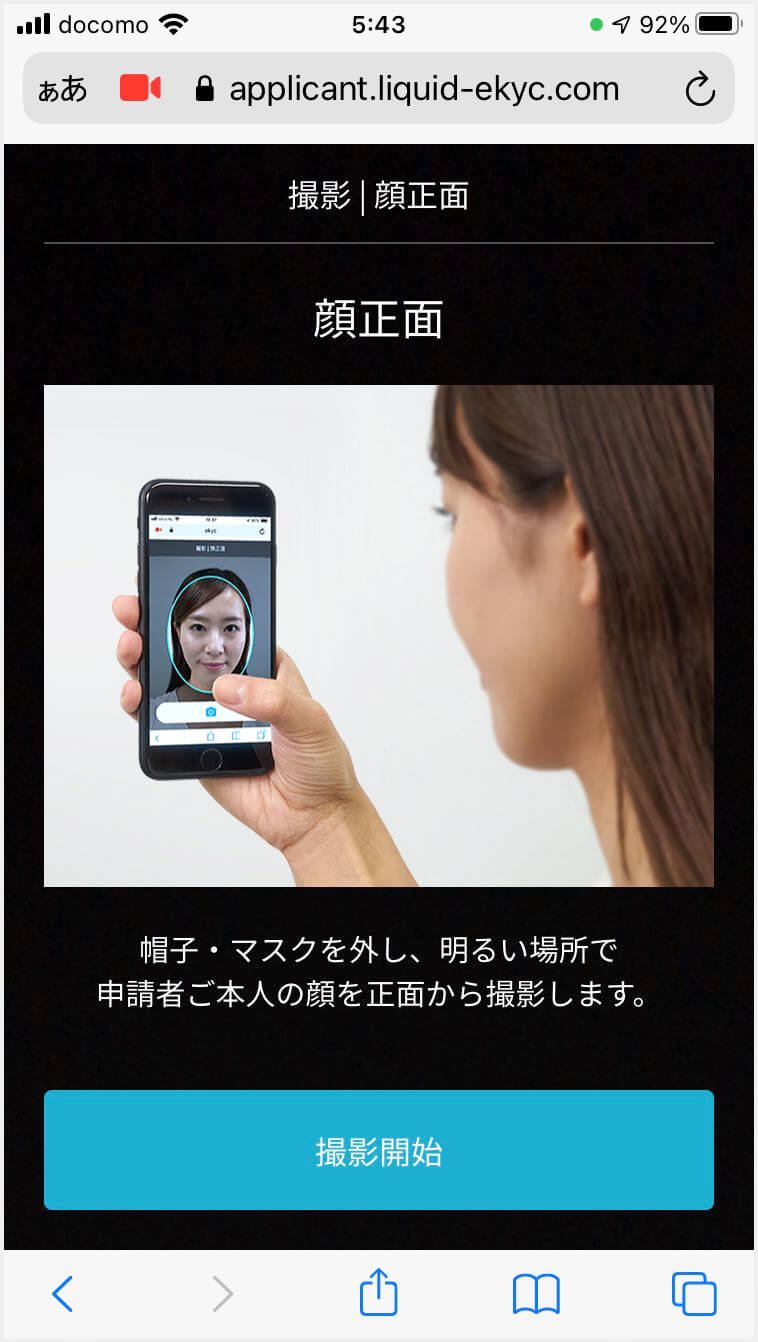
本人の顔写真を正面から撮影します。
「撮影開始」をタップして正面を自撮り撮影します。
本人の顔写真|首振り
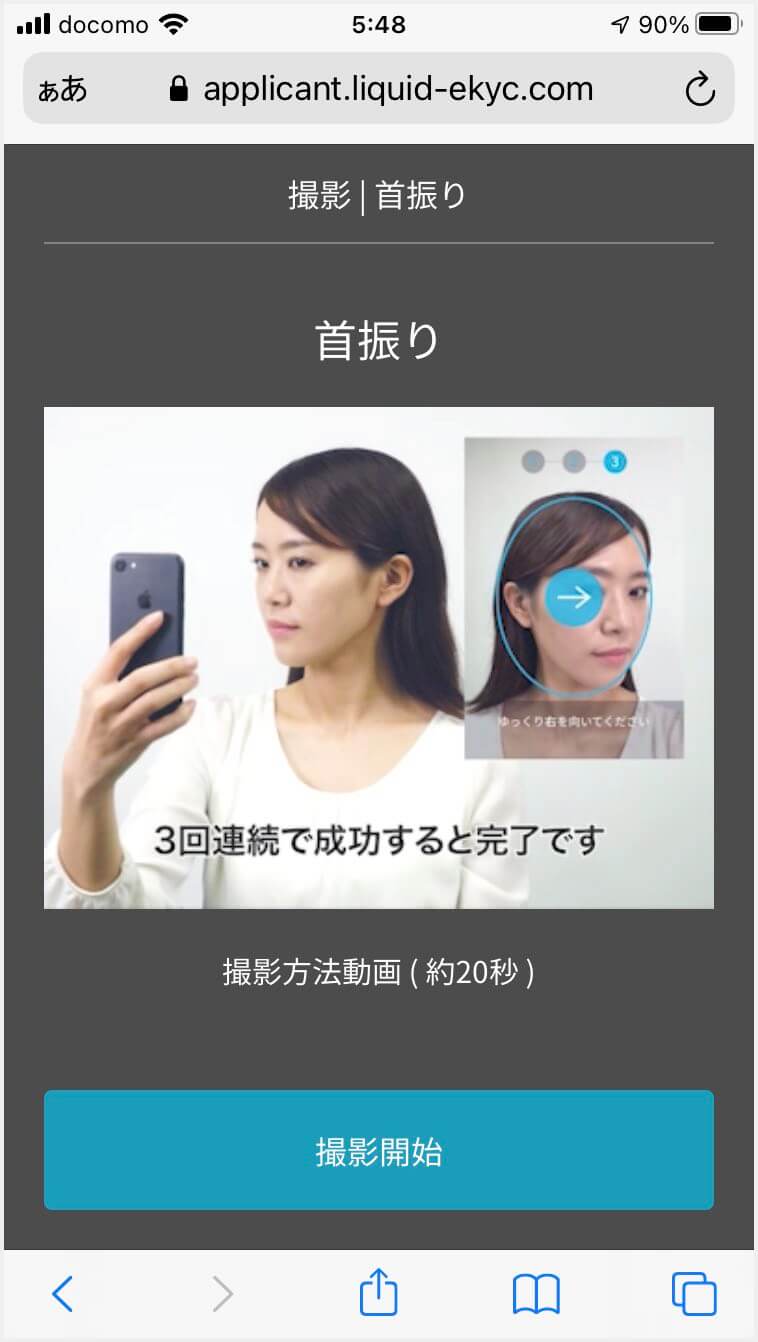
本人の顔写真を首振りしているところを撮影します。
「撮影開始」をタップして首振りの画像を撮影します。
3回連続で成功すると完了です。
スマホの撮影はこれで最後になります。
お申し込みが完了しました
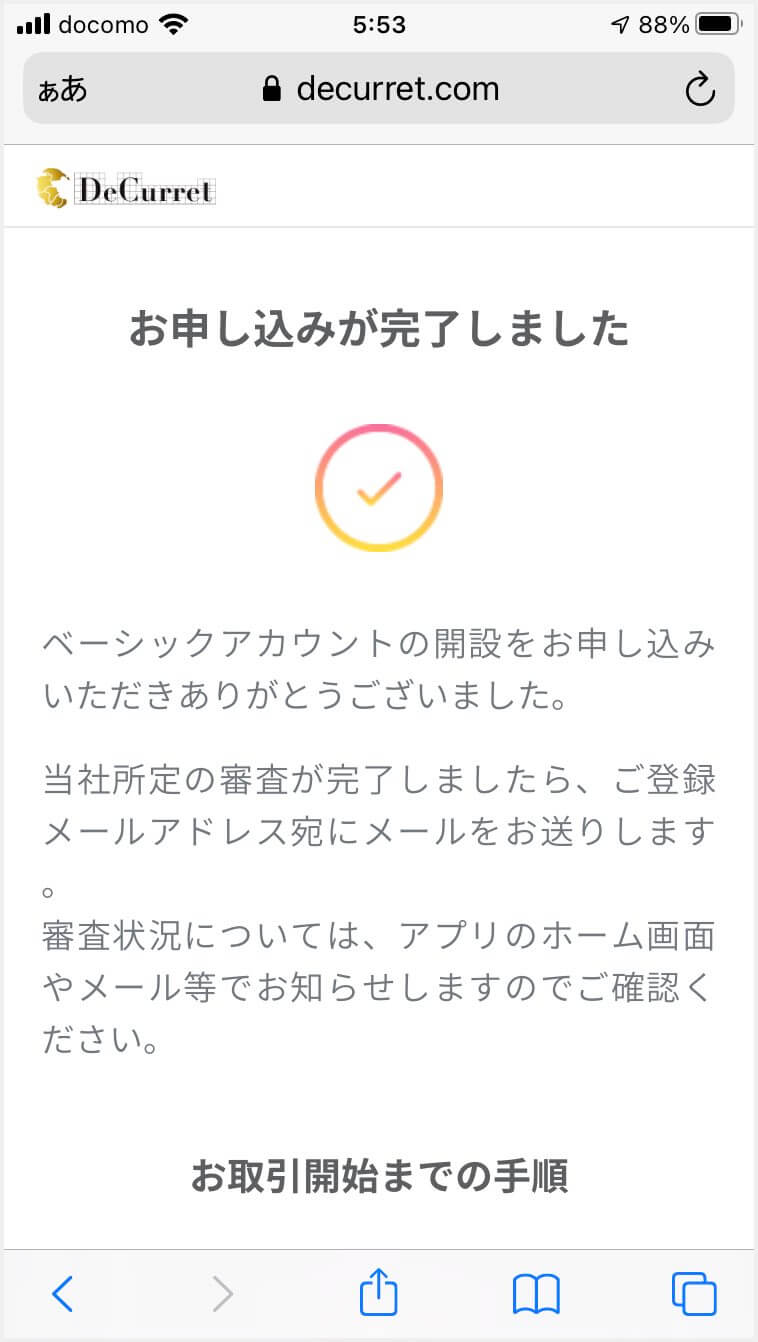
スマホ撮影が完了すると「お申し込みが完了しました」と表示されます。
これでディーカレットのベーシックアカウントの申込がすべて完了になります。
完了
後日、ディーカレットから「ベーシックアカウント開設完了メール」が届きます。
メールが届いたら、ディーカレットにログインしてベーシックアカウントの利用が可能になります。
今回は、スマホで本人認証を行いましたがハガキなどの郵便物は一切こなかったです。
登録はネットのみで完結できるのでとっても簡単でした。